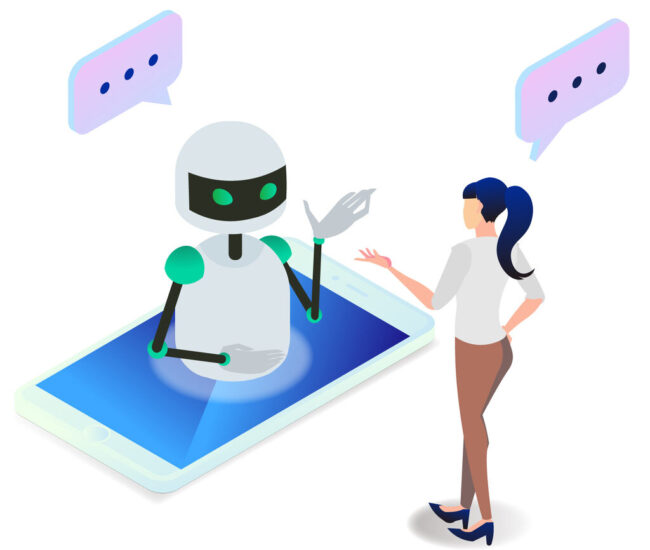オンライン上で利用できる「Canva」にはAI画像生成の機能が搭載されています。
Canva AIは無料版が用意されており、会員登録すれば誰でもすぐに利用可能です。質の高い素材を入手し、さまざまな目的に使用できます。プレゼンテーションの資料やポスター、ブログのバナー画像などの作成に使えるツールです。
本記事では、 Canva AIについて、使い方から活用例まで紹介します。
WEBライター歴12年です。IT系の記事執筆経験は豊富にあります。
Canva AIとは

Canvaはオンライン上で利用できるツールです。
豊富な素材やテンプレートが用意されており、さまざまな画像の作成ができます。
そんなCanvaの機能の1つがCanva AIであり、主な特徴は以下の通りです。
- AIが画像を生成する
- 細かな指定ができる
- テキストの挿入や色味の変更など編集作業ができる
Canva AIは入力した指示をもとにAIが自動的に画像を生成してくれます。
ハイライトやコントラストなどの指定も可能です。
生成した画像に対してテキストの挿入や色味の変更ができます。
Canva AIを利用する主なメリットを以下にまとめました。
- 目的に合った画像を生成できる
- 専門的な知識が必要ない
- 日本語に対応している
テキストの内容を工夫し、目的に合った画像を生成できます。
利用するのにプログラミングなど専門的な知識は必要ありません。
日本語にも対応しているサービスのため、英語ができない方でも利用できます。
Canva AIの無料版とプレミアム版の違い

Canva AIには無料版とプレミアム版が用意されています。
無料版とプレミアム版の特徴や違いを以下にまとめました。
| 無料版 | プレミアム版 | |
| 料金 | 0円 | 1,500円/月、12,000円/年 |
| ストレージ | 5GB | 1TB |
| テンプレート・素材 | 25万点以上の無料テンプレート | プレミアムテンプレート、プレミアムストック写真・動画、オーディオ、グラフィック素材 |
| サイズ変更 | 編集中のサイズ変更は不可能 | 編集途中で自由にサイズ変更ができる |
| 背景リムーバ | ☓ | ◯ |
| どのようなユーザーに適しているか |
|
|
Canva AIのプレミアム版は、月額1,500円、年額12,000円のいずれかのパターンで支払いを行います。
無料版で5GBだったストレージがプレミアム版では1TBになるのがメリットです。
5GBではストレージをすぐに使い切ってしまうでしょう。
プレミアム版は1TBあるため、余裕を持って使うことができます。
無料版では25万点以上のテンプレートを利用でき、プレミアム版ではさらに特別なテンプレートや写真・動画などの素材を利用できます。
プレミアム版で利用できる素材の数は全部で1億点以上です。
プレミアム版にはオーディオ素材まで用意されており、幅広い用途に利用できます。
プレミアム版では編集途中のサイズ変更や背景リムーバなど便利な機能が追加されるのもメリットです。
編集をPhotoshopなどで行っている方や、あまり品質にこだわっていない方は無料版をおすすめします。
短時間で質の高いデザインを作りたい方や、Canva AIだけで完結したい方にプレミアム版はおすすめです。
年間12,000円で豊富な素材と幅広い機能を利用できるため、コストパフォーマンスに優れています。
Canva AIを使ったデザインの基本
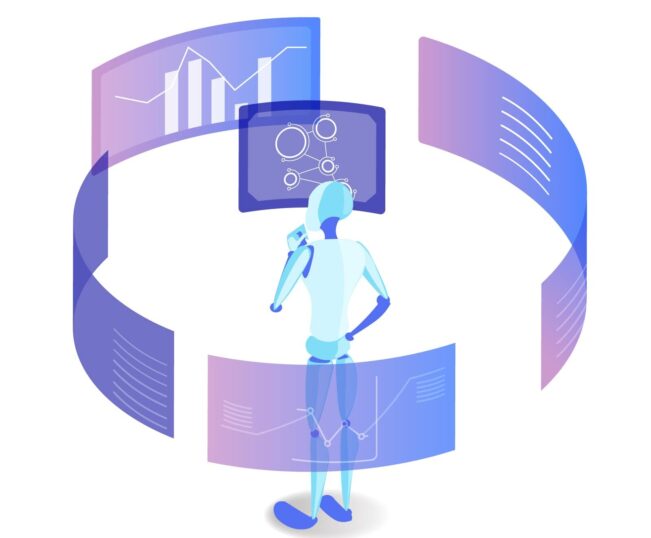
Canva AIを用いてデザインを行いたいならば、作成手順を理解しておくことが大切です。
また、質の高いデザインを作るためにはコツを知っておくことも重要になります。
以下では、初心者向けにCanva AIのデザイン作成手順や効果的な画像の作り方も紹介します。
初心者向けのデザイン作成手順
Canva AIを用いて実際にデザインを作成する際の手順は以下の通りです。
- スタイルやサイズを選択する
- プロンプトを入力する
- 作成した画像を編集・保存する
Canva AIを利用するには、最初にサイズを選択します。
次に生成する画像のスタイルを選びましょう。
「3D]や「ネオン」、「レトロウェイブ」などさまざまなスタイルが用意されています。
サイズやスタイルを選んだ後はプロンプトを入力しましょう。
プロンプトで指示をした内容をもとにしてAIが画像を生成します。
生成された画像は、Canvaの機能によってさまざまな編集が可能です。
編集を終えてデザインが完成したならば、画像を保存しましょう。
プロンプトの内容を変えて生成をし直すこともできます。
さまざまな組み合わせを試すことで、理想に近いデザインを生み出せるでしょう。
注意点として、生成された画像は自動的に保存されません。
また、同じプロンプトを用いても、前回と完全に同じ画像が生成されるとは限らないです。
理想的な画像が生成されたならば、その都度必ず保存しましょう。
効果的な画像の作り方
魅力的な画像を作成したいならば、画像を掲載する媒体の雰囲気やテーマに合わせることが大切です。
たとえば、ブログに掲載する画像を作りたいならば、ブログの雰囲気に合わせます。
洗練されたデザインのブログであれば、シンプルな画像が最適です。
キャッチャーな雰囲気のブログの場合は、ポップな画像が適しています。
事前にデザインのイメージを固めておくことで、理想に近いデザインを実現させやすいです。
Canva AIでは、さまざまなスタイルが用意されているため、求める雰囲気に近いスタイルを選びましょう。
また、Canvaでは複数の素材を組み合わせて1つの素材にする機能もあります。
テンプレートを選択して、その中の要素として複数の素材を組み込むことも可能です。
1つのオリジナルの画像を作るのではなく、複数の素材を組み合わせて魅力的な画像を作るという方法も考慮しましょう。
たとえば、ソファーと観葉植物、チェストなどの素材を組み合わせて、部屋の中にインテリアを配置した画像を作れます。
他にもさまざまな機能があるため、理想のデザインを実現するために豊富な機能を使いこなしましょう。
Canva AIにおけるプロンプト作成のコツ

Canva AIで画像を生成する際にはプロンプトを用意しなければいけません。
指示の内容によって、生成される画像は異なります。
どのような指示を出せば理想のデザインを作れるのか、ポイントを理解しておくことは大切です。
以下ではプロンプトを作成する際のポイントから活用例まで詳しく紹介します。
プロンプトで指示を作成するポイント
Canva AIに指示を出すプロンプトを作成する際には以下のポイントを意識しましょう。
- 英語で用意する
- 具体的な内容を指示する
- 色や形、大きさなどを細かく指定する
Canvaは英語がメインのサービスのため、英語でプロンプトを作成するのが望ましいです。
日本語で指示を出しても精度が低くなります。
英語で指示を作成する際には、翻訳ツールの利用がおすすめです。
精度の高い翻訳ツールを利用すれば、より正確な英語の指示を準備できます。
プロンプトでは具体的な内容の指示出しが大切です。
たとえば、「Watching mobile phone」と入力すれば、携帯電話を見ているというシチュエーションを指定できます。
さらに、色や形、大きさなどについても細かく指定しましょう。
人間が含まれる画像を生成したい場合は、アジア人など人種まで指定します。
指示は単語で区切るのではなく、文章として用意した方が精度は高いです。
たとえば、「A running boy,watching mobile phone,dashes across the ground」などのように文章にしましょう。
プロンプトの効果的な使用例
例として、女性用のコスメを販売するサイトでマーケティング素材を欲しい場合を想定します。
この場合は、コスメからイメージされる要素を抽出しましょう。
たとえば、コスメをイメージさせるワードとして「潤い」をテーマとするならば、水滴や水などの画像が望ましいです。
コスメには可憐で柔らかい印象があるため、色としては淡いピンクやベージュがイメージできます。
イメージを想起させる要素を含めることで、イメージに近い画像を生成できるでしょう。
上記のケースでは「Cosmetic images with beige, pink or water droplets on the background」と入力します。
プロンプトに複数の要素を含めると上手くいかない場合があるため、その場合は別々に生成するという方法もあります。
Canvaでは2つの素材を組み合わせることが可能です。
以上のように、プロンプトを用いることでイメージに近い画像を次々と生み出せます。
デザイン作業の効率を高めて、より質の高いデザインを短期間で作れるようになるでしょう。
Canva AIを活用したビジネスケース

Canva AIはマーケティング素材の作成からプレゼンテーション資料の作成にまで活用できます。
Canva AIを効果的に利用すれば、デザイン作業を効率化できるでしょう。
また、魅力的なデザインを実現して、ビジネスにプラスの影響を与えます。
Canva AIを実際のビジネスでどのように活用できるのかケーススタディを提供します。
マーケティング素材の作成
Canva AIを活用してマーケティング素材の作成ができます。
たとえば、ECサイトを立ち上げる際のロゴの作成です。
魅力的なロゴを作成するとECサイトのコンセプトが伝わりやすくなり、印象にも残ります。
実際にCanva AIを用いてロゴを作成したいならば、まずはコンセプトを決めましょう。
高品質で高価格な製品を提供するECサイトであれば、高級感や落ち着きなどをコンセプトにします。
コンセプトを具体的な要素に落とし込むことで、プロンプトを作成しやすくなるでしょう。
たとえば、黒を基調とすれば、高級感や落ち着いた印象を与えられます。
Canva AIでロゴを作成する際には、単に「logo」と入力するだけでもロゴの自動生成は可能です。

他にも「black」や「luxury」、「simple」などさまざまなワードを組み合わせてみましょう。
具体性のある要素を入力した方が、よりイメージに近いものが出力されます。
たとえば、「apple,logo」と入力するとりんごをモチーフにしたロゴが生成されるでしょう。

マーケティング素材に含めたい要素を抽出できれば、スムーズに目的の素材を生成できます。
プレゼンテーション資料の作成
Canva AIを活用し魅力的なプレゼンテーション資料を作成できます。
文字だけのスライドは無味乾燥であり、印象に残りにくいです。
Canva AIを用いて画像を生成してスライドの見栄えを良くできます。
スライドで取り上げている製品やサービスなどのイメージに合った画像を生成してみましょう。
たとえば、ロボットなどの自動化装置を扱っているのであれば、ロボットや工場といったキーワードでプロンプトを作成します。
「robot in factory」と入力すれば、工場で働くロボットのデザインを作れます。

生成した画像にイラストや文字を加えることもできます。
また、「Canva」にはプレゼンテーション資料に使えるテンプレートが豊富にあるのが特徴です。
既存のテンプレートや素材を用いるだけでも、ある程度高品質の資料を作成できます。
Canva AIの機能を用いて適切な画像を生成し、さらに質を高められるでしょう。
Canva AIをビジネスに活用する際の注意点

Canva AIをビジネスで活用する際にはいくつか注意点があります。
商用利用可能か、著作権を侵害しないかといった点は重要です。
また、AIによる自動生成のため品質のばらつきがあることを考慮しましょう。
Canva AIを活用する際の注意点について以下で詳しく説明します。
商用利用可能か確認する
AIで自動生成した画像などを用いる際には商用利用できるかどうかの確認が大事です。
Canva AIについては基本的にはすべて商用利用できます。
ただし、注意点としてCanvaが用意した何の加工もしていない素材については、そのままの状態での配布は禁止されています。
また、Canvaで作成した画像の商標登録も禁止です。
Canvaの提供する素材に何らかの加工を施した場合は、商用利用が認められます。
Canvaを利用する際には、AIなどの機能を利用して加工を施した上で商用利用しましょう。
著作権侵害について気を付ける
Canva AIで生成した画像について、Canvaは著作権を主張しません。
そのため、Canva AIによる画像については、基本的には著作権を気にせず商用利用できます。
ただし、Canva AIで作った画像が、既存のキャラクターやブランドのロゴなどに似ているケースに注意しましょう。
AIが作ったものだとしても、既存のキャラクターやブランドと認識できるデザインは著作権を侵害する可能性があります。
たとえば、テキストで特定のキャラクターの名前を入力すると、そのキャラクターに似た画像が生成されるでしょう。
著作権保護されているキャラクターの画像を利用するには著作権者の許可を得なければいけません。
Canva AIで画像を生成する際には、著作権を侵害していないかチェックしましょう。
品質のばらつきを理解する
Canva AIで生成したデザインには品質のばらつきがあることを理解しましょう。
プロンプトの内容によって生成されるデザインの質が大きく変わるからです。
同じようなテーマを指定しても、プロンプトの書き方により出力されるものに大きな違いが生じます。
Canva AIで自分の理想に近いデザインを引き出すには、コツを理解し、ある程度慣れる必要があるでしょう。
Canva AIで生成されたデザインは、現実的にはありえないものになるケースが多いです。
人間の常識ではありえないデザインが生み出されることもあります。
これからCanva AIを活用する際には、上手くAIをコントロールしましょう。
ブランドイメージへの影響も考慮する
Canva AIでデザインを生成してブランドイメージに与える影響を考慮しましょう。
Canva AIで出力されるデザインは、ブランドのコンセプトなどを意識したものではありません。
しっかりとプロンプトを作成し、イメージに近いデザインを生成する必要があります。
しかし、AIに細かな指示を与えるのには限界があるため、デザインの一貫性を保つのは難しいでしょう。
プロによるデザインと比較すると、Canva AIのデザインはブランドとの整合性に問題が生じやすいです。
また、Canva AIで生成したデザインにはオリジナリティが欠けるため、ブランドイメージの確立の妨げになるケースもあります。
まとめ:Canva AIでデザインの可能性を広げましょう

Canva AIはテキストで条件を指示して画像を生成できる便利なツールです。
マーケティング素材や資料の作成に役立ちます。
デザイン作業の効率化を実現でき、質の高いデザインを用意すればビジネスにも好影響を与えるでしょう。
ただし、Canva AIを活用する際には、著作権侵害や品質のばらつきなど注意しておきたい点もあります。
Canva AIのメリット・デメリットをよく理解した上で上手に活用しましょう。
AIの活用で迷った場合は、実績豊富な株式会社Jiteraに一度ご相談ください。
貴社の要件に対する的確なアドバイスが提供されると期待できます。